Licence: Ultimate-Cloud
Pertinent pour : Agents d’administration et d’assistance
La file d’attente de session fait partie de la fonctionnalité Demandes de session d’AnyDesk 9.0.1 pour Windows. Il permet aux équipes d’assistance de rester organisées lorsqu’elles gèrent plusieurs demandes de session en les regroupant dans des catégories distinctes. Les administrateurs/gestionnaires du support peuvent inscrire des agents de support à ces groupes et traiter les demandes plus efficacement.
Cette fonctionnalité garantit que les demandes de support sont organisées et traitées par les bons agents.
🦉 Pour plus d’informations sur les demandes de session, reportez-vous à la cet article .
Comment fonctionnent les files d’attente de session ?
La fonctionnalité Files d’attente de session d’AnyDesk offre un moyen structuré de gérer les demandes d’assistance en les organisant en files d’attente. Chaque file d’attente dispose d’une page dédiée où vous pouvez consulter toutes les requêtes qui lui sont attribuées.
Pour créer une nouvelle file d’attente :
Dans my.anydesk II, accédez à Demandes de session > Files d’attente de session et cliquez sur Créer une file d’attente dans le menu déroulant.
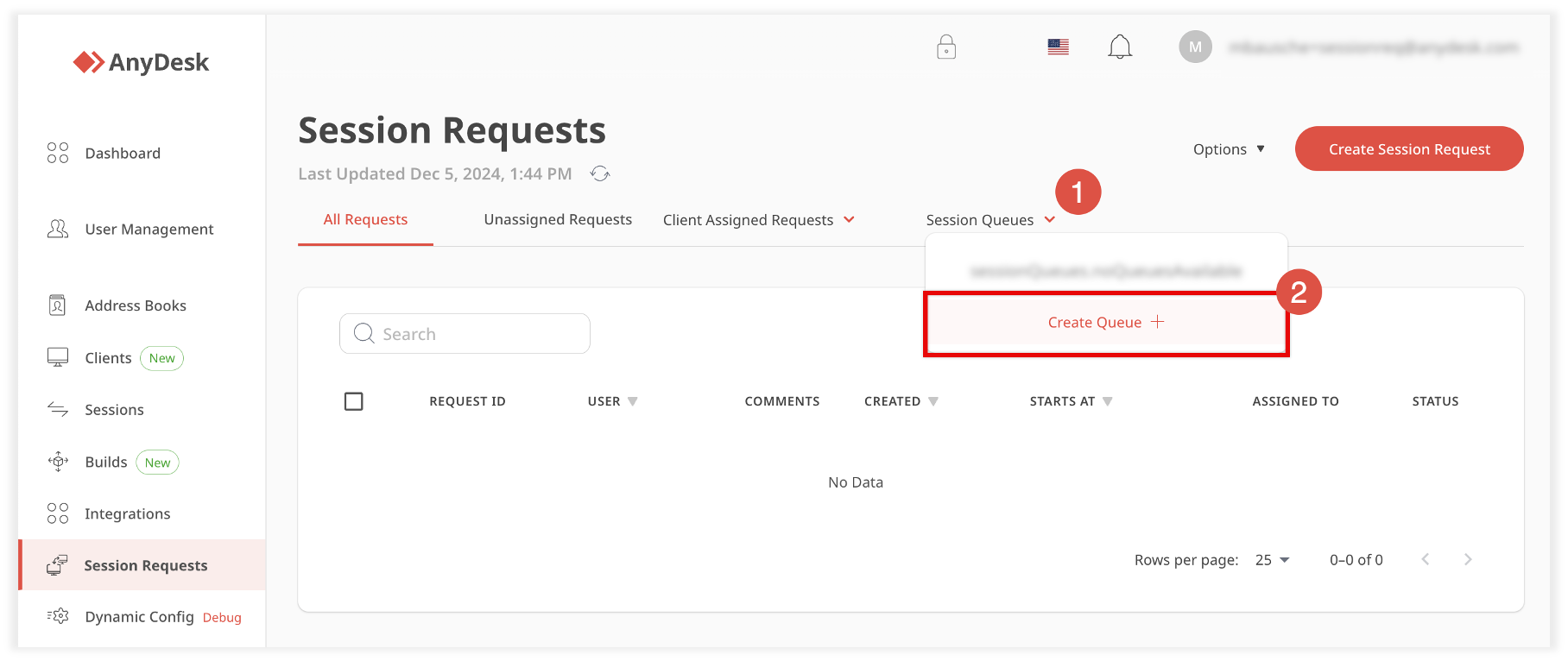
Une fois qu’une file d’attente est créée, vous pouvez utiliser le bouton Clients d’assistance pour afficher et abonner les clients AnyDesk à cette file d’attente.
Seuls les agents d’assistance disposant de leurs ID client abonnés peuvent consulter et gérer les demandes attribuées à cette file d’attente dans leur client AnyDesk.
Qui peut gérer les files d’attente de session ?
Dans my.anydesk II, seuls les utilisateurs disposant des autorisations Afficher et Modifier pour les files d’attente de session peuvent créer, modifier ou supprimer des files d’attente.
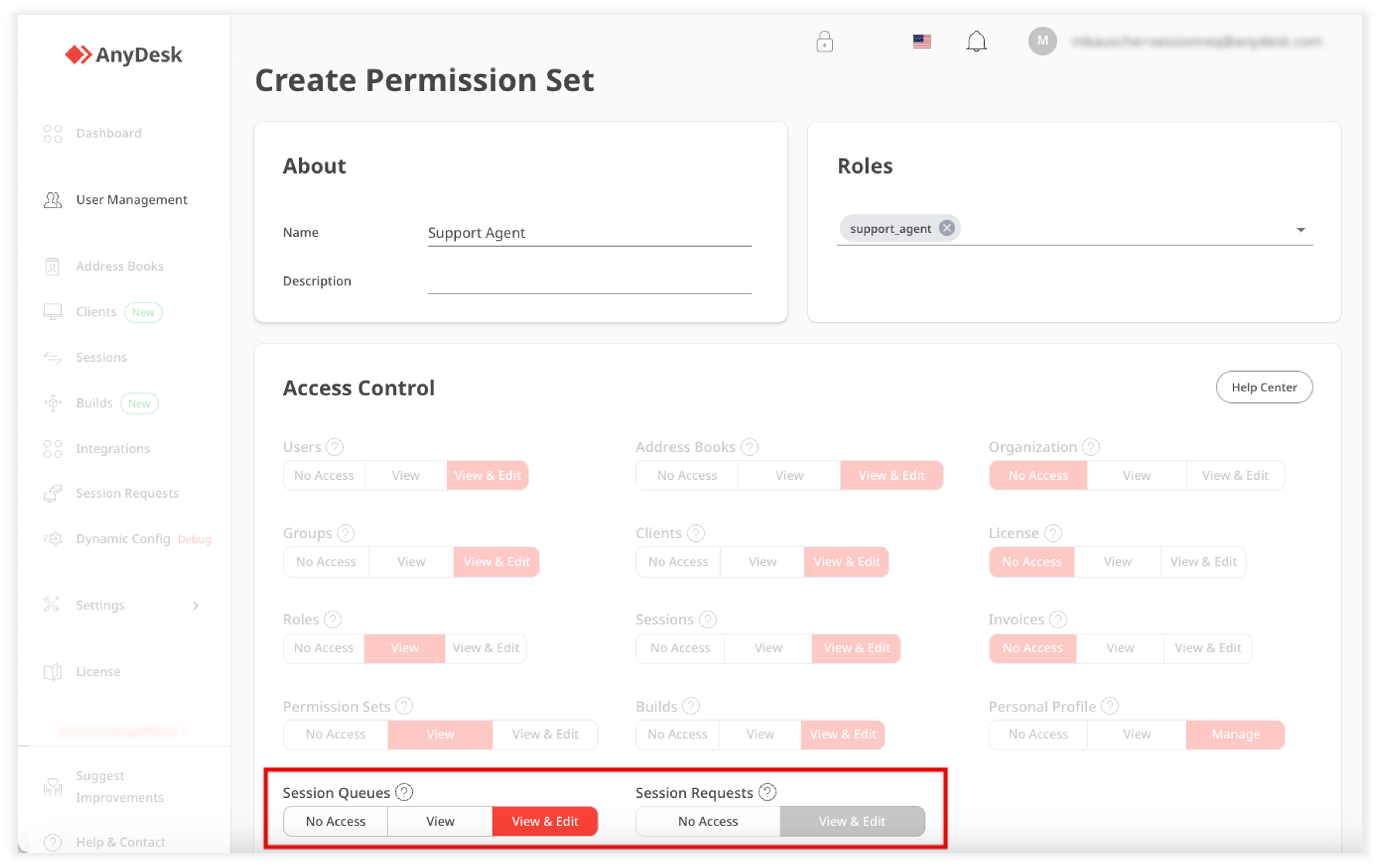
Autorisations pour les files d’attente de session
L’administrateur de l’assistance peut créer des ensembles d’autorisations et les attribuer à un rôle dans my.anydesk II. Pour ce faire :
Dans my.anydesk II, allez dans Gestion des utilisateurs.
Ouvrez l’onglet Jeux d’autorisations et cliquez sur Créer un ensemble d’autorisations.
Sur la page ouverte, entrez un nom pour l’ensemble d’autorisations, une description, puis attribuez-le à un rôle existant.
Configurez les autorisations que vous souhaitez que l’utilisateur ait dans my.anydesk II.